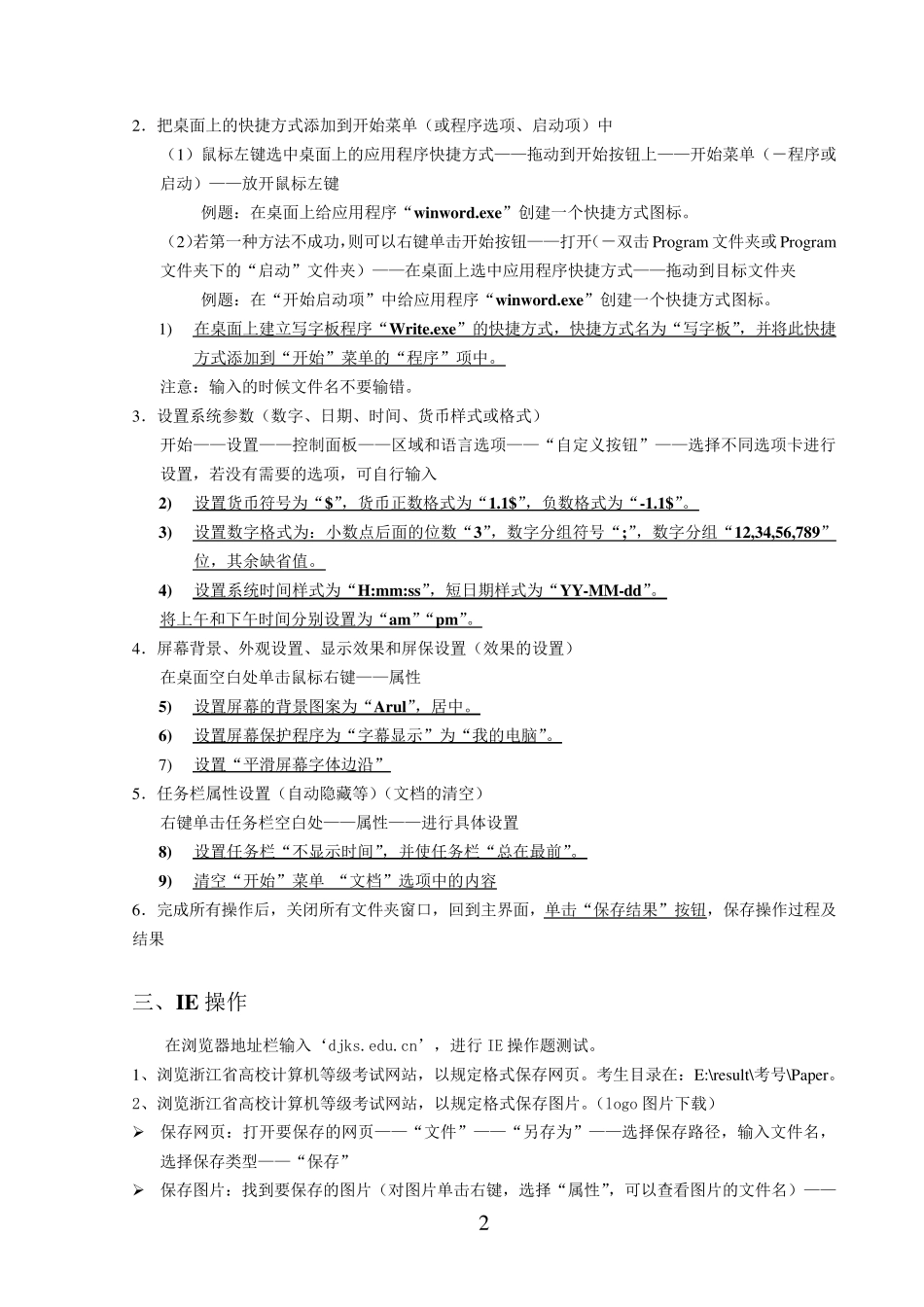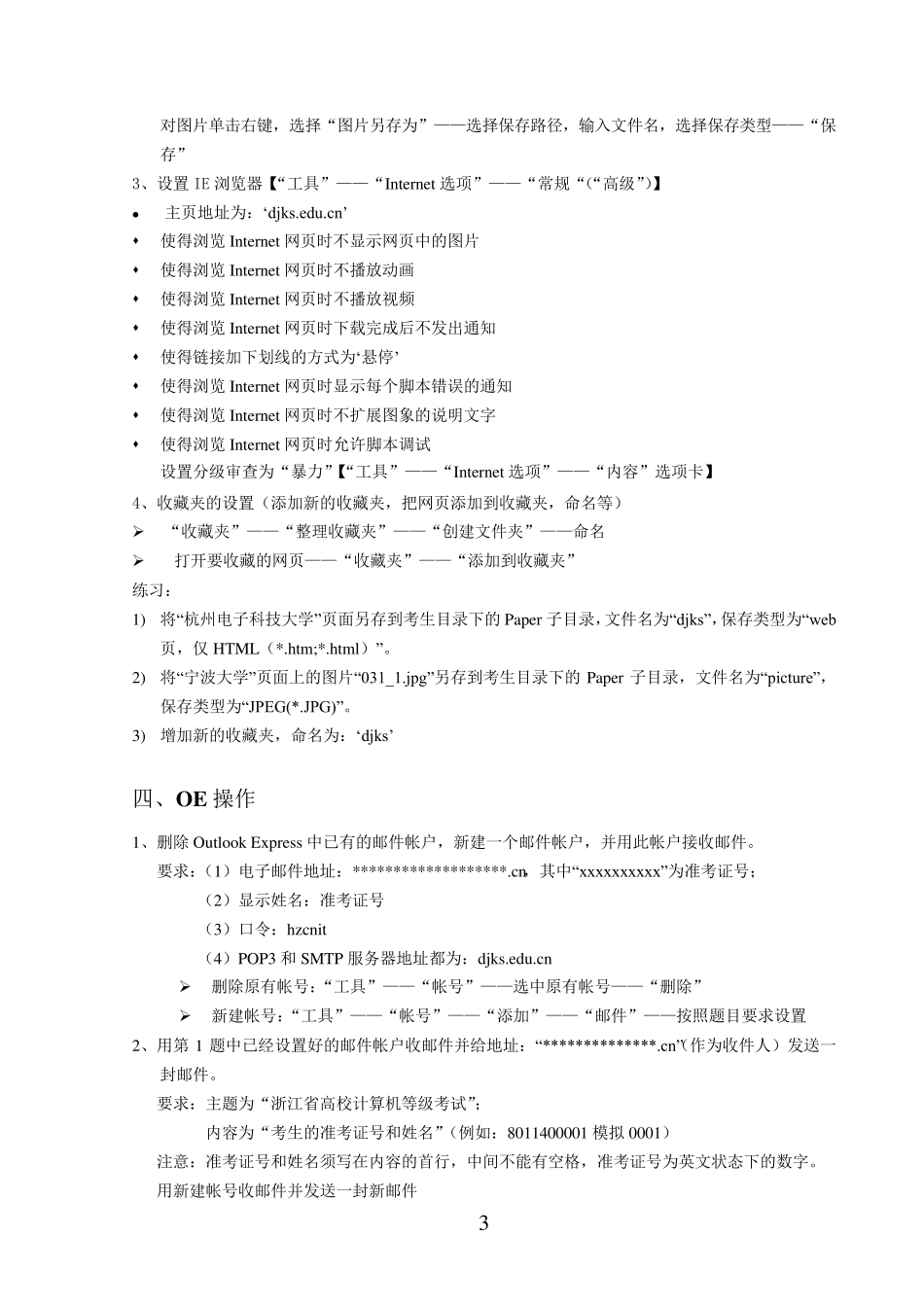1 办公软件高级应用技术(二级)概述 复习资料 一、文件操作(当前文件夹和目标文件夹的概念) 1. 新建文件(夹) 鼠标右键单击窗口空白处——“新建”——“文件类型(夹)”——在文本区输入文件名——鼠标在旁边单击或按 Enter 键 2. 文件(夹)的重命名 鼠标右键单击要重命名的文件(夹)——“重命名”——选择输入法——输入文件名——按 Enter键 3. 复制文件(夹) 鼠标右键单击要复制的文件(夹)——“复制”——打开目标文件夹——在窗口空白处单击鼠标右键——“粘贴” 4. 删除文件(夹) 鼠标右键单击要删除的文件(夹)——“删除” 5. 文件(夹)属性的修改 鼠标右键单击要修改属性的文件(夹)——“属性” 6. 操作全部完成后,关闭所有文件夹窗口,回到主界面下,单击“保存结果”按钮,保存操作过程及结果 二、Window s 操作 (所有打开对话框的设置,若有“应用”和“确定”按钮,要先按应用,再按确定) 1.给应用程序在桌面上创建快捷方式(先找到,后建立) “开始”——“搜索”——文件或文件夹——输入应用程序文件名——搜索范围(一般只对C 盘搜索)——查找—— 在搜索结果框中找到应用程序图标——鼠标右键单击应用程序图标——创建快捷方式或发送到桌面快捷方式 2 2.把桌面上的快捷方式添加到开始菜单(或程序选项、启动项)中 (1)鼠标左键选中桌面上的应用程序快捷方式——拖动到开始按钮上——开始菜单(-程序或启动)——放开鼠标左键 例题:在桌面上给应用程序“winword.exe”创建一个快捷方式图标。 (2)若第一种方法不成功,则可以右键单击开始按钮——打开(-双击 Program 文件夹或Program文件夹下的“启动”文件夹)——在桌面上选中应用程序快捷方式——拖动到目标文件夹 例题:在“开始启动项”中给应用程序“winword.exe”创建一个快捷方式图标。 1) 在桌面上建立写字板程序“Write.exe”的快捷方式,快捷方式名为“写字板”,并将此快捷方式添加到“开始”菜单的“程序”项中。 注意:输入的时候文件名不要输错。 3.设置系统参数(数字、日期、时间、货币样式或格式) 开始——设置——控制面板——区域和语言选项——“自定义按钮”——选择不同选项卡进行设置,若没有需要的选项,可自行输入 2) 设置货币符号为“$”,货币正数格式为“1.1$”,负数格式为“-1.1$”。 3) 设置数字格式为:小数点后面的位数“3”,数字分组符号“;”,数...